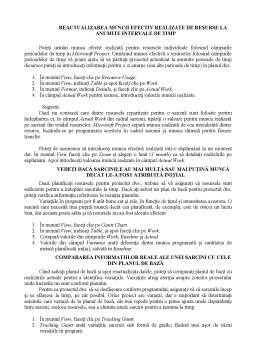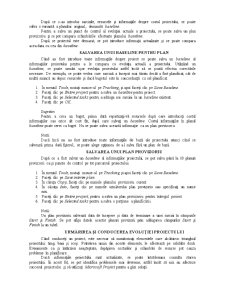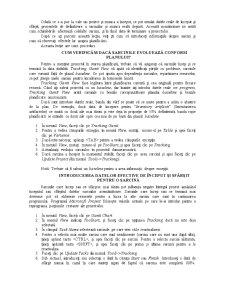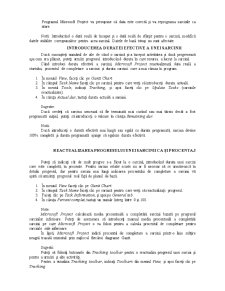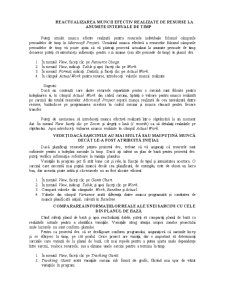Extras din seminar
După ce s-au introdus sarcinile, resursele şi informaţiile despre costul proiectului, se poate salva o variantă a planului original, denumită baseline.
Pentru a salva un punct de control al evoluţiei actuale a proiectului, se poate salva un plan provizoriu şi se pot compara schimbările efectuate planului baseline.
După ce proiectul este demarat, se pot introduce informaţii actualizate şi se poate compara acea data cu cea din baseline.
SALVAREA UNUI BASELINE PENTRU PLAN
Când au fost introduse toate informaţiile despre proiect se poate salva un baseline al informaţiilor proiectului pentru a le compara cu evoluţia actuală a proiectului. Utilizând un baseline, se poate urmări uşor evoluţia proiectului astfel încât să se poată efectua corectările necesare. De exemplu, se poate vedea care sarcină a început mai târziu decât a fost planificat, cât de multă muncă au depus resursele şi dacă bugetul este în concordanţă cu cel planificat.
1. În meniul Tools, mutaţi mouse-ul pe Tracking, şi apoi faceţi clic pe Save Baseline.
2. Faceţi clic pe Entire project pentru a salva un baseline pentru proiect.
3. Faceţi clic pe Selected tasks pentru a adăuga noi sarcini la un baseline existent.
4. Faceţi clic pe OK.
Sugestie:
Pentru a crea un buget, prima dată repartizaţi-vă resursele după care introduceţi costul informaţiilor sau orice alt cost fix, după care salvaţi un baseline. Costul informaţiilor în planul baseline poate servi ca buget. Nu se poate salva această informaţie ca un plan provizoriu.
Notă:
Dacă încă nu au fost introduse toate informaţiile de bază ale proiectului atunci când se salvează prima dată fişierul, se poate alege opţiunea de a-l salva fără un plan de bază.
SALVAREA UNUI PLAN PROVIZORIU
După ce a fost salvat un baseline al informaţiilor proiectului, se pot salva până la 10 planuri provizorii ca şi puncte de control pe tot parcursul proiectului.
1. În meniul Tools, mutaţi mouse-ul pe Tracking şi apoi faceţi clic pe Save Baseline.
2. Faceţi clic pe Save interim plan.
3. În căsuţa Copy, faceţi clic pe numele planului provizoriu curent.
4. În căsuţa Into, faceţi clic pe numele următorului plan provizoriu sau specificaţi un nume nou.
5. Faceţi clic pe Entire project, pentru a salva un plan provizoriu pentru întregul proiect.
6. Faceţi clic pe Selected tasks pentru a salva o porţiune a planificării.
Notă:
Un plan provizoriu salvează data de începere şi data de terminare a unei sarcini în câmpurile Start şi Finish. Se pot afişa datele acestor planuri provizorii prin adăugarea câmpurilor Start şi Finish la un tabel.
URMĂRIREA ŞI CONDUCEREA EVOLUŢIEI PROIECTULUI
Când conduceţi un proiect, este necesar să monitorizaţi elementele care alcătuiesc triunghiul proiectului: timp, bani şi scop. Potrivirea unuia din aceste elemente, le afectează pe celelalte două. Evenimente ca şi întârzieri neaşteptate, depăşirea costurilor şi schimbări de resurse pot cauza probleme în planificare.
Dacă informaţiile proiectului sunt actualizate, se poate întotdeauna consulta starea proiectului. În acest fel, se pot identifica problemele mai devreme, astfel încât să nici nu afecteze succesul proiectului şi să utilizaţi Microsoft Project pentru a găsi soluţii.
Odată ce s-a pus la cale un proiect şi munca a început, se pot urmări datele reale de început şi sfârşit, procentele de definitivare a sarcinilor şi munca reală depusă. Această monitorizare ne arată cum schimbările afectează celelalte sarcini, şi în final data de terminare a proiectului.
După ce aţi parcurs această lecţie, veţi şti cum să introduceţi informaţiile despre sarcini şi cum să observaţi efectele lor asupra planificării.
Aceasta lecţie are cinci proceduri.
CUM VERIFICĂM DACĂ SARCINILE EVOLUEAZĂ CONFORM PLANULUI?
Pentru a menţine proiectul în starea planificată, trebuie să vă asiguraţi că sarcinile încep şi se termină la data stabilită. Tracking Gantt View vă ajută să identificaţi părţile cu probleme, sarcinile care variază faţă de planul baseline. Se pot ajusta apoi dependenţa sarcinilor, repartizarea resurselor, se pot şterge unele sarcini pentru încadrarea în termenele limită.
Tracking Gantt View face legătura între planificarea curentă şi cea originală pentru fiecare resursă. Când aţi salvat proiectul cu un baseline, dar înainte aţi introdus datele reale on progress, Tracking Gantt View arată sarcinile cu benzile corespunzătoare planului baseline şi benzile planificate sincronizate.
Dacă sunt introduse datele reale, banda din vârf se poate să se mute pentru a arăta o abatere de la plan. De exemplu, dacă data de începere pentru “Inventory artifacts” (Inventarierea artifactelor) se mută cu două zile mai târziu şi este deja în proporţie de 55% definitivată, banda roşie planificată se extinde cu două zile spre cea mai de jos bară din planul baseline.
1. În meniul View, faceţi clic pe Tracking Gantt.
2. Pentru a vedea câmpurile excepţie, în meniul View, mutaţi mouse-ul pe Table şi apoi faceţi clic pe Variance.
3. Dacă este necesar, apăsaţi <TAB> pentru a vedea câmpurile excepţie.
4. În meniul View, mutaţi mouse-ul pe Toolbars, şi apoi faceţi clic pe Tracking.
5. Actualizaţi evoluţia sarcinilor în proiectul dumneavoastră.
6. Dacă sarcina a început la momentul stabilit, faceţi clic pe acea sarcină şi apoi faceţi clic pe Update Project (din meniul Tools->Tracking).
Notă: Trebuie să fi salvat un baseline pentru a avea informaţii despre excepţii.
INTRODUCEREA DATELOR EFECTIVE DE ÎNCEPUT ŞI SFÂRŞIT PENTRU O SARCINĂ
Sarcinile care încep sau se sfârşesc mai târziu pot influenţa negativ întregul proiect amânând începutul sau sfârşitul datelor sarcinilor asemănătoare. Sarcinile care încep sau se termină mai devreme pot să elibereze resursele pentru a lucra la alte sarcini care sunt în continuarea programului. Programul Microsoft Project foloseşte valorile actuale pe care le-ai introdus pentru a reprograma porţiunile restante ale proiectului.
1. În meniul View, faceţi clic pe Gantt Chart.
2. În meniul View indicaţi Toolbars, şi faceţi clic pe opţiunea Tracking dacă nu este deja selectată.
3. În câmpul Task Name selectează sarcinile pe care vrei să le reactualizezi.
4. Pentru a selecta mai multe sarcini care sunt neadiacente (sarcini care nu sunt una după alta), ţineţi apăsat tasta <CTRL>, şi apoi faceţi clic pe sarcini. Pentru a selecta sarcini alăturate, ţineţi apăsată tasta <SHIFT>, şi apoi faceţi clic pe prima şi ultima sarcină pentru a le reactualiza.
5. Faceţi clic pe Update Tasks din meniul Tools->Tracking.
6. Sub Actual, introduceţi sau selectaţi o dată în căsuţa Start sau Finish. Introduceţi o dată de sfârşit numai în cazul în care sunteţi siguri de faptul că sarcina este completă 100%.
Preview document
Conținut arhivă zip
- Managementul de Proiecte.doc